Assalamu‘alaikum Wr. Wb.
Halo guys! Apakah kamu suka Coding? Jika Anda suka Coding, pasti kesulitan untuk menjalankan Program untuk Pemrograman C atau C++ jika menggunakan Software Visual Studio Code (VS Code)? Kali ini saya akan memberikan Tutorial Persiapan Pemrograman C/C++ di Visual Studio Code dengan menggunakan Software Compiler MSYS2 dan MinGW.
Sumber Artikel : Teknisiserbabisa.com
Sebenarnya untuk Pemrogaman Bahasa C hanya membutuhkan 2 (Dua) Alat, yaitu Compiler dan Teks Editor (VS Code, Sublime Text, dll).
Teks editor adalah alat atau program yang digunakan untuk menulis kode dari suatu program. Sedangkan compiler merupakan program yang digunakan untuk menerjemahkan bahasa C ke dalam bahasa mesin sehingga dapat dimengerti oleh komputer.
Ada juga Teks Editor yang sudah terdapat pula compilernya, program tersebut dinamakan Integrated Development Environment (IDE).
PERSIAPAN TEKS EDITOR
Ada banyak sekali pilihan Teks Editor yang bisa digunakan untuk menulis program C dan C++ contohnya adalah Notepad, Notepad++, Gedit, Geany, Mousepad, Kate, Atom, VS Code, Sublime Text, dsb.
Sesuai dengan judul Artikel ini maka gunakan Visual Studio Code. Sobat bisa download di Link bawah ini.
Jika sudah terinstal Visual Studio Code (VS Code), lalu ikutilah petunjuk lainnya.
COMPILER
Sumber (Untuk Download Compiler MSYS2) : MSYS2.org (Lalu diterjemahkan melalui Google Translate)
Compiler adalah program yang berfungsi untuk menerjemahkan Bahasa C menjadi Bahasa Mesin, shingga dapat dimengerti oleh komputer. Compiler C juga ada banyak jenisnya, ada GCC (GNU C Compiler), Clang, lcc, LuxCC, Tiny C Compiler, Borland Turbo C, VBCC, XL C, Small-C, dll.
Pada kesempatan ini kita mencoba untuk menginstall MinGW sebagai Compiler bahasa C/C++ nya.
Akan tetapi di Postingan ini saya akan melakukan Instalasi Software MSYS2, karena Software ini lengkap sekali dan juga ada MinGW-nya. Dan berikut, inilah Tutorial untuk mengunduh (Download) MSYS2.
MSYS2 adalah kumpulan alat dan pustaka yang memberi Anda lingkungan yang mudah digunakan untuk membangun, menginstal, dan menjalankan perangkat lunak Windows asli.
Ini terdiri dari terminal baris perintah yang disebut mintty, bash, sistem kontrol versi seperti git dan subversion, alat-alat seperti tar dan awk dan bahkan membangun sistem seperti autotools, semua berdasarkan versi modifikasi dari Cygwin. Meskipun beberapa bagian pusat ini didasarkan pada Cygwin, fokus utama MSYS2 adalah menyediakan lingkungan build untuk perangkat lunak Windows asli dan bagian yang menggunakan Cygwin disimpan seminimal mungkin. MSYS2 menyediakan build asli terbaru untuk GCC, mingw-w64, CPython, CMake, Meson, OpenSSL, FFmpeg, Rust, Ruby, hanya untuk beberapa nama.
Untuk menyediakan instalasi paket yang mudah dan cara untuk tetap memperbaruinya, fitur sistem manajemen paket yang disebut Pacman, yang seharusnya tidak asing bagi pengguna Arch Linux. Ini membawa banyak fitur canggih seperti resolusi ketergantungan dan peningkatan sistem lengkap yang sederhana, serta pembuatan paket yang mudah dan dapat direproduksi. Repositori paket kami berisi lebih dari 2000 Paket siap pakai yang siap dipasang.
Untuk lebih jelasnya lihat 'Apa itu MSYS2?' yang juga membandingkan MSYS2 dengan distribusi perangkat lunak lain dan lingkungan pengembangan seperti Cygwin, WSL, Chocolatey, Scoop, ... dan 'Siapa yang Menggunakan MSYS2?' untuk melihat proyek mana yang menggunakan MSYS2 dan untuk apa.
1. Download File
Pertama, Anda harus membuka di Situs ini terlebih dahulu. Lalu Download File-nya di sini (msys2-x86_64-20210725.exe). Verifikasi dengan SHA256 checksum
7e055b71306e64192e2612f959f54ae99a5cf57186206ac702d113ef00ba35c0 atau Tanda Tangan GPG dengan 0xf7a49b0ec. Kemudian Jalankan penginstal. MSYS2 membutuhkan 64 bit Windows 7 atau yang Terbaru.2. Masukkan Folder Instalasi yang Anda inginkan
Masukkan Folder Instalasi yang Anda inginkan (jJalur pendek ASCII saja pada volume NTFS, tanpa aksen, tanpa spasi, tanpa symlink, tanpa subst atau drive jaringan, tanpa FAT).
Jika sudah selesai, centang Jalankan MSYS2 sekarang.
Perbarui database paket dan paket dasar. Kecuali jika file pengaturan Anda sangat baru, ini akan membutuhkan dua langkah. Jalankan pertama dengan
pacman -Syu :$ pacman -Syu
:: Synchronizing package databases...
mingw32 805.0 KiB
mingw32.sig 438.0 B
mingw64 807.9 KiB
mingw64.sig 438.0 B
msys 289.3 KiB
msys.sig 438.0 B
:: Starting core system upgrade...
warning: terminate other MSYS2 programs before proceeding
resolving dependencies...
looking for conflicting packages...
Packages (6) bash-5.1.004-1 filesystem-2021.01-1
mintty-1~3.4.4-1 msys2-runtime-3.1.7-4
pacman-5.2.2-9 pacman-mirrors-20201208-1
Total Download Size: 11.05 MiB
Total Installed Size: 53.92 MiB
Net Upgrade Size: -1.24 MiB
:: Proceed with installation? [Y/n]
:: Retrieving packages...
bash-5.1.004-1-x86_64 2.3 MiB
filesystem-2021.01-1-any 33.2 KiB
mintty-1~3.4.4-1-x86_64 767.2 KiB
msys2-runtime-3.1.7-4-x86_64 2.6 MiB
pacman-mirrors-20201208-1-any 3.8 KiB
pacman-5.2.2-9-x86_64 5.4 MiB
(6/6) checking keys in keyring 100%
(6/6) checking package integrity 100%
(6/6) loading package files 100%
(6/6) checking for file conflicts 100%
(6/6) checking available disk space 100%
:: Processing package changes...
(1/6) upgrading bash 100%
(2/6) upgrading filesystem 100%
(3/6) upgrading mintty 100%
(4/6) upgrading msys2-runtime 100%
(5/6) upgrading pacman-mirrors 100%
(6/6) upgrading pacman 100%
:: To complete this update all MSYS2 processes including this terminal will be closed. Confirm to proceed [Y/n]Jika sudah selesai, klik Y (Yes/Ya), lalu ikuti langkah selanjutnya. Jalankan "MSYS2 MSYS" dari menu Mulai. Perbarui sisa paket dasar dengan
pacman -Su :$ pacman -Su
:: Starting core system upgrade...
there is nothing to do
:: Starting full system upgrade...
resolving dependencies...
looking for conflicting packages...
Packages (20) base-2020.12-1 bsdtar-3.5.0-1
[... more packages listed ...]
Total Download Size: 12.82 MiB
Total Installed Size: 44.25 MiB
Net Upgrade Size: 3.01 MiB
:: Proceed with installation? [Y/n]
[... downloading and installation continues ...]Jika sudah selesai, klik Y (Yes/Ya), lalu ikuti langkah selanjutnya. Sekarang MSYS2 siap untuk Anda. Anda mungkin ingin menginstal beberapa alat dan mingw-w64 GCC untuk mulai mengkompilasi :
$ pacman -S --needed base-devel mingw-w64-x86_64-toolchain
warning: file-5.39-2 is up to date -- skipping
[... more warnings ...]
:: There are 48 members in group base-devel:
:: Repository msys
1) asciidoc 2) autoconf 3) autoconf2.13 4) autogen
[... more packages listed ...]
Enter a selection (default=all):
:: There are 19 members in group mingw-w64-x86_64-toolchain:
:: Repository mingw64
1) mingw-w64-x86_64-binutils 2) mingw-w64-x86_64-crt-git
[... more packages listed ...]
Enter a selection (default=all):
resolving dependencies...
looking for conflicting packages...
Packages (123) docbook-xml-4.5-2 docbook-xsl-1.79.2-1
[... more packages listed ...]
m4-1.4.18-2 make-4.3-1 man-db-2.9.3-1
mingw-w64-x86_64-binutils-2.35.1-3
mingw-w64-x86_64-crt-git-9.0.0.6090.ad98746a-1
mingw-w64-x86_64-gcc-10.2.0-6
mingw-w64-x86_64-gcc-ada-10.2.0-6
mingw-w64-x86_64-gcc-fortran-10.2.0-6
mingw-w64-x86_64-gcc-libgfortran-10.2.0-6
mingw-w64-x86_64-gcc-libs-10.2.0-6
mingw-w64-x86_64-gcc-objc-10.2.0-6
mingw-w64-x86_64-gdb-10.1-2
mingw-w64-x86_64-gdb-multiarch-10.1-2
[... more packages listed ...]
Total Download Size: 196.15 MiB
Total Installed Size: 1254.96 MiB
:: Proceed with installation? [Y/n]
[... downloading and installation continues ...]Jika sudah selesai, klik Y (Yes/Ya), lalu ikuti langkah selanjutnya.
5. Ikuti Langkah berikutnya
Untuk mulai membangun menggunakan mingw-w64 GCC, tutup jendela ini dan jalankan "MSYS MinGW 64-bit" dari menu Mulai. Sekarang Anda dapat memanggil
make atau gcc untuk membangun perangkat lunak untuk Windows.Lihat halaman pengantar untuk mempelajari item menu Start mana yang digunakan kapan dan paket mana yang akan diinstal. Lihat panduan penginstalan MSYS2 terperinci untuk pemecahan masalah dan detail tambahan tentang cara menjaga MSYS2 Anda tetap mutakhir.
PERSIAPAN UNTUK VISUAL STUDIO CODE
Sumber (Visual Studio Code) : Code.Visualstudio.com (Lalu diterjemahkan melalui Google Translate)
Setelah selesai melakukan Instalasi MinGW di MSYS2 pada Perangkat Anda, masih ada pekerjaan lagi selanjutnya. Kali ini khusus untuk Teks Editor Visual Studio Code-nya. Pertama-tama silahkan buka Aplikasi VS Code milik Sobat lalu buka jendela ekstensi dengan
Ctrl+Shift+X.C/C++
Ekstensi ini berfungsi menyediakan semua dukungan bahasa untuk C / C ++ ke Visual Studio Code, termasuk fitur seperti IntelliSense dan debugging.
Code Runner
Dengan menggunakan Ekstensi ini bisa menjalankan beberapa bahasa pemrograman dengan menggunakan beberapa perintah khusus. Bahasa Pemrograman yang didukung diantaranya : C, C++, Java, JavaScript, PHP, Python, Perl, Perl 6, Ruby, Go, Lua, Groovy, PowerShell, BAT/CMD, BASH/SH, F# Script, F# (.NET Core), C# Script, C# (.NET Core), VBScript, TypeScript, CoffeeScript, Scala, Swift, Julia, Crystal, OCaml Script, R, AppleScript, Elixir, Visual Basic .NET, Clojure, Haxe, Objective-C, Objective-C++, Rust, Racket, Scheme, AutoHotkey, AutoIt, Kotlin, Dart, Free Pascal, Haskell, Nim, D, Lisp, Kit, V, SCSS, Sass, CUDA, Less, Fortran, dan beberapa kustomisasi bahasa yang telah dilakukan.
Setelah mengkonfigurasi VS Code, Anda akan mengkompilasi dan men-debug program Hello World sederhana di VS Code. Tutorial ini tidak mengajarkan Anda tentang GCC, GDB, Mingw-w64, atau bahasa C++. Untuk mata pelajaran tersebut, ada banyak sumber daya bagus yang tersedia di Web.
Jika Anda memiliki masalah, jangan ragu untuk mengajukan masalah untuk tutorial ini di repositori dokumentasi VS Code.
Setting Visual Studio Code untuk Bahasa C/C++ (Prasyarat)
Untuk berhasil menyelesaikan Tutorial ini, Anda harus melakukan langkah-langkah berikut :
1. Install Visual Studio Code.
2. Instal Ekstensi C/C++ untuk Kode VS. Anda dapat menginstal ekstensi C/C++ dengan mencari 'c++' di tampilan Ekstensi (
Ctrl+Shift+X).3. Dapatkan Mingw-w64 versi terbaru melalui MSYS2, yang menyediakan build asli GCC, Mingw-w64, serta Alat dan Pustaka C++ (C++ Tools and Libraries) bermanfaat lainnya. Klik di sini untuk mengunduh penginstal MSYS2. Kemudian ikuti petunjuk di Situs Web MSYS2 untuk menginstal Mingw-w64.
4. Tambahkan Jalur ke folder bin Mingw-w64 Anda ke variabel lingkungan PATH Windows dengan menggunakan langkah-langkah berikut :
- Di bilah pencarian Windows, ketik 'pengaturan' untuk membuka Pengaturan Windows Anda.
- Carilah Edit Environment Variables for your Account.
- Pilih variabel
Pathdan kemudian pilih Edit. - Pilih New dan tambahkan jalur folder tujuan Mingw-w64 ke jalur sistem. Jalur yang tepat tergantung pada versi Mingw-w64 mana yang telah Anda instal dan di mana Anda menginstalnya. Jika Anda menggunakan pengaturan di atas untuk menginstal Mingw-w64, tambahkan ini ke jalur
C:\msys64\mingw64\bin. - Pilih OK untuk menyimpan PATH yang diperbarui. Anda perlu membuka kembali jendela konsol apa pun agar lokasi PATH baru tersedia.
Periksa Instalasi MinGW Anda
Untuk memeriksa apakah alat Mingw-w64 Anda terpasang dengan benar dan tersedia, buka Command Prompt baru dan ketik :
g++ --version gdb --version
Lihatlah Gambar di bawah ini untuk melakukan Pemeriksaan Versi MinGW melalui Command Prompt :
Jika Anda tidak melihat output yang diharapkan atau
g++ atau gdb bukan perintah yang dikenali, pastikan entri PATH Anda cocok dengan lokasi biner Mingw-w64 tempat Compiler berada. Jika Compiler tidak ada pada Entri PATH tersebut, pastikan Anda mengikuti petunjuk di situs web MSYS2 untuk menginstal Mingw-w64.Membuat "Hello World"
Dari prompt perintah Windows, buat folder kosong bernama
projects proyek tempat Anda dapat menempatkan semua proyek Kode VS Anda. Kemudian buat sub-folder bernama helloworld, navigasikan ke dalamnya, dan buka VS Code di folder itu dengan memasukkan perintah berikut :mkdir projects cd projects mkdir helloworld cd helloworld code .
Kode ." perintah membuka Kode VS di folder kerja saat ini, yang menjadi "ruang kerja" Anda. Saat Anda melalui tutorial, Anda akan melihat tiga file yang dibuat dalam folder .vscode di ruang kerja :
tasks.json(Membangun Instruksi)launch.json(Pengaturan Debugger)c_cpp_properties.json(Jalur Compiler dan pengaturan IntelliSense)
[Untuk membaca lebih lanjut, silakan lihat di sini (Code.Visualstudio.com).]
Konfigurasi C/C++
Jika Anda ingin lebih mengontrol Ekstensi C/C++, Anda dapat membuat file
c_cpp_properties.json, yang memungkinkan Anda mengubah pengaturan seperti jalur ke kompiler, menyertakan jalur, standar C++ (default adalah C++17), dan banyak lagi.Anda dapat melihat UI konfigurasi C/C++ dengan menjalankan perintah C/C++: Edit Konfigurasi (UI) dari Palet Perintah (
Ctrl+Shift+P).Ini akan membuka halaman Konfigurasi C/C++. Saat Anda membuat perubahan di sini, VS Code menulisnya ke file bernama
c_cpp_properties.json di folder .vscode.Di sini, kami telah mengubah nama Konfigurasi menjadi GCC, mengatur dropdown Compiler path ke compiler g++, dan IntelliSense mode agar sesuai dengan compiler (gcc-x64).
Visual Studio Code menempatkan pengaturan ini di
.vscode\c_cpp_properties.json. Jika Anda membuka file itu secara langsung, itu akan terlihat seperti ini :{
"configurations": [
{
"name": "GCC",
"includePath": ["${workspaceFolder}/**"],
"defines": ["_DEBUG", "UNICODE", "_UNICODE"],
"windowsSdkVersion": "10.0.18362.0",
"compilerPath": "C:/msys64/mingw64/bin/g++.exe",
"cStandard": "c17",
"cppStandard": "c++17",
"intelliSenseMode": "windows-gcc-x64"
}
],
"version": 4
}Anda hanya perlu menambahkan ke pengaturan sertakan larik jalur jika program Anda menyertakan file header yang tidak ada di ruang kerja Anda atau di jalur pustaka standar.
Compiler Path
Ekstensi menggunakan pengaturan compilerPath untuk menyimpulkan jalur ke file header pustaka standar C++. Ketika ekstensi mengetahui di mana menemukan file-file itu, ekstensi dapat menyediakan fitur seperti penyelesaian cerdas dan navigasi Go to Definition.
Ekstensi C/C++ mencoba untuk mengisi
compilerPath dengan lokasi compiler default berdasarkan apa yang ditemukan di sistem Anda. Ekstensi terlihat di beberapa lokasi kompiler umum.Urutan pencarian
compilerPath adalah :- Pertama periksa kompiler Microsoft Visual C++
- Kemudian cari g++ pada Windows Subsystem for Linux (WSL)
- Kemudian g++ untuk Mingw-w64.
Jika Anda telah menginstal Visual Studio atau WSL, Anda mungkin perlu mengubah
compilerPath agar sesuai dengan kompiler pilihan untuk proyek Anda. Misalnya, jika Anda menginstal Mingw-w64 versi 8.1.0 menggunakan arsitektur i686, threading Win32, dan opsi instal pengecualian penanganan sjlj, jalurnya akan terlihat seperti ini : C:\Program Files (x86)\mingw-w64\i686- 8.1.0-win32-sjlj-rt_v6-rev0\mingw64\bin\g++.exe.Penyelesaian Masalah (Troubleshooting)
Anda harus mengikuti langkah-langkah di situs web MSYS2 dan menggunakan MSYS CLI untuk menginstal Mingw-w64, yang berisi alat-alat tersebut.
MSYS2 diinstal, tetapi g++ dan gdb masih belum ditemukan
Anda harus mengikuti langkah-langkah di Situs MSYS2 dan menggunakan MSYS CLI untuk menginstal Mingw-w64, yang berisi alat-alat tersebut.
Langkah Selanjutnya
- Jelajahi Panduan Pengguna Kode VS.
- Tinjau Ikhtisar Ekstensi C++.
- Buat ruang kerja baru, salin file
.vscodeJSON Anda ke sana, sesuaikan pengaturan yang diperlukan untuk jalur ruang kerja baru, nama program, dan sebagainya, dan mulai coding!
Untuk melihat Tutorial lain terkait dengan Penginstalan Visual Studio Code untuk Bahasa C/C++, silakan lihat di sini. Terima Kasih, dan Semoga Bermanfaat 😄😊👌👍 :)
Wassalamu‘alaikum Wr. Wb.


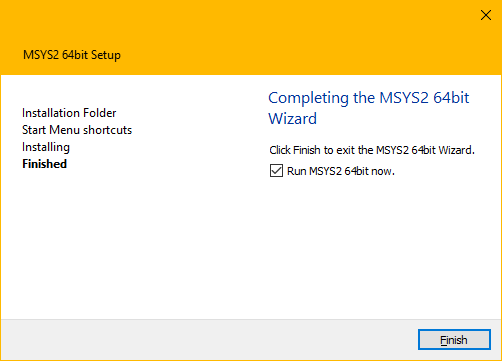




Post a Comment